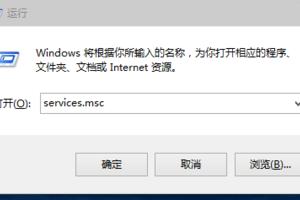Win10系统怎么彻底隐藏文件 透明文件夹设置教程
发布时间:2023-04-28 16:56:36
标签:Win10,隐藏文件
电脑怎么设置透明文件夹?如果需要隐藏文件的话,我们可以使用透明文件夹,这样即使是让系统显示隐藏文件,也是无法看出来的,下面就给大家分享Win10创建透明文件夹的方法。
解决方法:
1、右键点击文件夹,打开其属性,如图所示:

2、在属性界面中点击“自定义”--“更改图标”,如图所示:

3、在图标界面选择中间空白的图标,点击确定,如图所示:

4、这时文件夹的图标就透明了,如果你想让文字也消失,就点击“重命名”,如图所示:

5、在重命名时右键文件夹名,选择插入右侧的任意选项,如图所示:

6、然后回车,这样文件夹的名称也透明了,win10系统透明文件夹设置完成,除非你将鼠标放到文件夹上,否则别人无法看出这里有文件夹,如图所示:

Win10教程推荐:
Win10系统桌面创建宽带连接的操作步骤
鼠标很小怎么办 Win10系统设置鼠标大小的方法
Win10系统Cortana没声音怎么办 语音助手小娜不说话的解决方法
猜你喜欢
- excel表格的35招必学秘技下面介绍35招必学目录:1、建立分类下拉列表填充项2、建立“常用文档”新菜单3、让不同类型数据用不同颜色显示4
- 在我们的Win10系统内,有一个Office的功能,一些用户使用的时候会觉得这个功能占用了大量的系统进程,于是想将其关闭,那我们要怎么将这个
- 电脑蓝屏是常见的系统故障之一,可能电脑用着用着就突然蓝屏,进程被迫终止运行,比如遇到蓝屏CRITICAL PROCESS DIED要如何修复
- Win10电脑c盘满了怎么清理?很多用户平时都没有进行电脑系统盘空间清理的习惯,而是到了c盘空间不足,变成了红色才去进行处理。这个时候我们的
- Win10系统升级10547版后,excel文件可以打开,但是关不了,只能到任务管理器中结束进程来关闭。而其他office文件都可以正常关闭
- Excel中的表格内容具体该如何进行快速的删除呢?下面是小编带来的关于excel表格快速删除内容的教程,希望阅读过后对你有所启发!excel
- wps也是可以用来制作表格的,下面小编就为你介绍用wps怎么制作表格的方法啦!用wps制作表格的方法:一、打开“wps表格”,如下图二、可以
- win10系统是现在大多数用户都在使用的一款电脑操作系统,在这款操作系统中微软给我们的用户准备了一些自带的输入法以及字体,但是很多的用户都想
- 操作步骤如下:按下【Win+R】组合键打开运行,输入gpedit.msc 点击确定,打开组策略编辑器。在左侧依次展开:用户设置—管理模板—W
- 在玩游戏进行登录的时候,很多小伙伴都遇到过出现弹框提示dll文件丢失,而导致无法进行游戏,那么这是怎么回事呢?下面就一起来看看解决的方法吧。
- 有很多时候我们在工作中需要统计工时,也就是说我们有开始日期时间和结束的日期时间,今天小编为大家介绍excel怎么计算年月日和小时分钟的时间差
- Windows Web &nb
- WPS Office已经是我们日常办公学习生活中必不可少的软件了,但是有一些用户在安装之后,右键没有显示出新建WPS的按键,每次都要去点开软
- Win10新版加入了时间线功能让用户可以随时查看自己的操作记录,并且可以反回到之前的操作,如果不需要的时间线历史记录也可以删除,但是有一些朋
- windows10声音图标显示红叉怎么办?在用户安装或者重装Win10系统后,有时候会发现电脑的音量图标上出现一个红色的叉,这其实是因为电脑
- excel打开找不到xx.xls时所需运行的宏路径!$c$4怎么办?总是运行出错,下面分享解决wxcel打不开的解决办法,需要的朋友可以参考
- 相信不少游戏玩家在最近都或多或少的刷到了永劫无间的视频,小编也是其中之一,于是在购买下载完游戏之后,启动游戏,电脑却显示无法运行此程序,这是
- Win10 CPU占用资源太高运行很卡怎么解决?win10正式版则预计于2015年夏季发布。在体验win10系统过程中,却发现CPU的占用率
- 腾讯文档自动编号列表如何取消?有的小伙伴在使用腾讯文档的时候经常按一下回车,就会出现自动编号的情况,所以有小伙伴想要取消自动编号的功能。这里
- 现在重装系统的方式有很多种也很简单,很多用户都会自己重装 系统,最近有用户反映在重装系统过程中,系统弹出错误提示“当前账户是受限用户”的相关